Hvordan øke laptopvolumet over 100% i Windows 10
Miscellanea / / August 05, 2021
Hvis du er en bærbar PC-bruker, har du sannsynligvis sett at volumet på den bærbare datamaskinen er relativt lav sammenlignet med andre PC-er. Volumet på enheten avhenger av lydkort, høyttaler og drift system. Hvis du bruker en gammel bærbar PC, er sjansen stor for at du ikke har noen problemer med volumet. Eldre maskinhøyttalere var mye større i forhold til de nyeste bærbare datamaskinene. Men hvis du bruker den nyeste bærbare datamaskinen og har problemer med volumet, vil du øke volumet over 100%. Heldigvis er det noen få metoder du kan prøve å øke volumet til den bærbare datamaskinen over 100%.
Før du fortsetter med metodene, sjekk Windows lydmikser, hvis du ikke løser problemet etter å ha økt volumet til det fulle. Deretter kan du bruke innstillinger for lydforbedring. Forbedringsinnstillinger endrer imidlertid bare lydfølelsen. Det er applikasjoner som Boom 3D, som du kan prøve å gi et visst løft for laptopvolumet ditt. Det kommer også an på når du vil ha maksimalt volum. Hvis du vil se en film med maksimalt volum mulig på den bærbare datamaskinen, kan du bruke VLC mediespiller for å øke volumet over 100%. Flere av metodene vil bli nevnt nedenfor.

Metode 1: Bruke lydforbedring
Du kan prøve å veksle mellom alternativene for Windows Audio-forbedring og se hvilke som øker volumet på den bærbare datamaskinen. Det vil ikke gi deg et større resultat, men det vil sikkert gi noen effekter til lyden din.
Trinn 1) Først, Høyreklikk på lydikonet på oppgavelinjen og velg Åpne volum mikser alternativ.
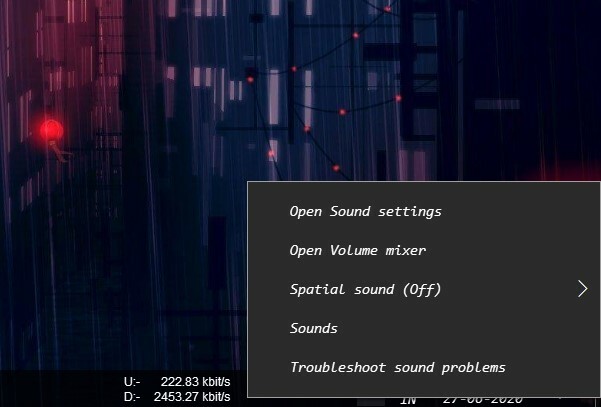
Steg 2) Du kan øke volumet her og sjekke om du får ønsket resultat. Klikk deretter på den første kategorien, under Enhetsetiketten, Høyttalerikon for å åpne vinduets lydinnstillinger.
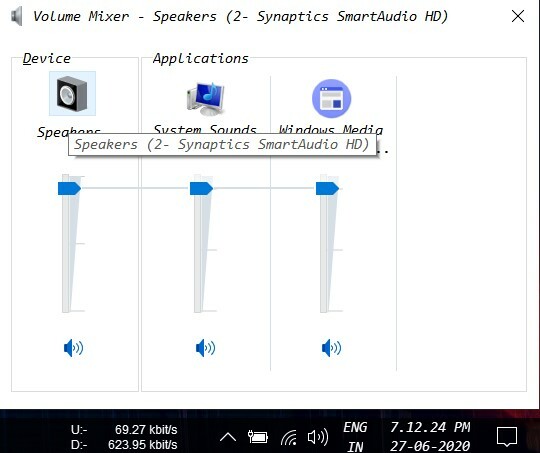
Trinn 3) Gå til vinduet Speaker Properties (Høyttaleregenskaper) Forbedring kategorien. Merk av i boksene for å slå på forbedring etter eget valg, og klikk på Søke om knapp.

Metode 2: Øk volumet ved hjelp av VLC
VLC mediespiller er et program for å spille av mediefiler som MP4, web, etc. Den kan spille nesten hvilket som helst videoformat og lydformat. Så hvis du bruker en bærbar PC og har tenkt å se en film eller å lytte til en sang i full volum. Du kan bare starte mediefilen med VLC og øke volumet over 100% i VLC. Dette vil gi et volumøkning utover 100%, men hvis du ønsker å få litt mer volum ved hjelp av VLC.
Gå deretter til Verktøy> Innstillinger, og velg alternativknappen Alle under grensesnittfanen. Nå kan du skrive inn et nøkkelord, skrive inn Max Volume eller noe annet.
Velg Qt-alternativet og finn alternativet Maksimalt volum vist, skriv 300 i tekstboksen ved siden av, dette skal øke volumet mer. Som standard er det 125, men nå skal du få 300.

Selvfølgelig må du lagre innstillingene for å få det til å fungere. Du kan imidlertid bruke applikasjonen til å øke volumet med 100% mer enn vanlig uten å gjøre noen kompliserte trinn. Bare start mediefilen og øk volumet til 125 for å få maksimalt volum.
Metode 3: Bruk et Volume Booster-program i nettleseren din
Hvis du surfer og streamer på internett, vil du ha maksimalt volum i nettleseren din for media. Sjansen er stor for at du enten bruker en Chrome-basert nettleser eller en Firefox-basert nettleser. I begge tilfeller tilbyr de mange utvidelser, som også inkluderer Volume booster-utvidelser.
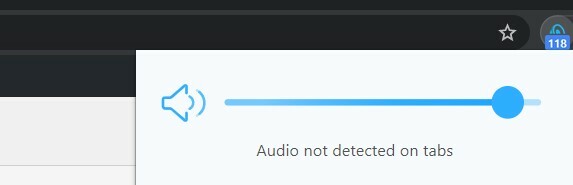
Du må bare besøke din Chrome Extension-butikk eller Firefox Addons lagrer og søk etter Volume Booster. Installer utvidelsen som har de fleste vurderingene, i mange tilfeller. Det er seksjonene som virkelig fungerer. Etter at du har installert utvidelsen, er det bare å spille av media og klikke på utvidelsesikonet og øke volumet for å øke det opprinnelige volumet.
Volume Booster Chrome Extension
Merk: Chrome-utvidelsen vil bare øke lyden av nettrelatert innhold. For g. Youtube eller Facebook-videoer.
Redaktørens valg:
- Apple Podcasts vs Castbox: Beste Podcast-app for iOS og iPadOS?
- Endre oppstartslogo på Windows 10
- Hvordan unngå eller hoppe over venterom på zoom
- Slik deaktiverer du iCloud Drive på macOS
- Lag teksturfliser sømløst i GIMP
Rahul er en informatikkstudent med en massiv interesse for tekniske og kryptokurrencyemner. Han bruker mesteparten av tiden på å skrive eller høre på musikk eller reise på usynlige steder. Han mener at sjokolade er løsningen på alle problemene hans. Livet skjer, og kaffe hjelper.

![Last ned MIUI 11.0.2.0 China Stable ROM for Redmi Note 8 Pro [V11.0.2.0.PGGCNXM]](/f/5ae21f5f6d7c68dac1756d11db6fc214.jpg?width=288&height=384)

